需要處理 PDF 文件電腦卻沒相關的軟體怎麼辦?最近小編發現 Adobe 在 Chrome 擴充程式商店推出
「Adobe Acrobat」外掛,新增到 Chrome 上就可以實現:PDF 轉 Word、JPG、Excel、PPT,以及壓縮 PDF、合併 PDF、旋轉 PDF、刪除頁面等,最重要的是能夠 PDF 線上數位簽名,還可以發給指定的人簽署,如果你也經常處理 PDF 文件,電腦裡卻還沒有專用的軟體、好用的軟體,推薦可以將 Adobe Acrobat 的 Chrome 擴充程式收下唷。要在 iPhone 或 Android 手機上替 PDF 簽名的話,可以用
Adobe Acrobat Reader 完成。
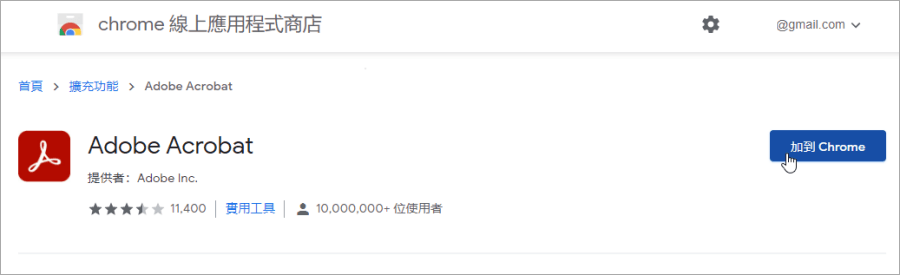
進入 Chrome 擴充元件商店後,點擊加到 Chrome 將 Adobe Acrobat 加到瀏覽器中,文章最後方有提供連結,大家可以點擊前往。
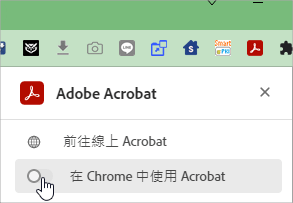
新增完成後點選「在 Chrome 中使用 Adobe」就可以正常使用囉。
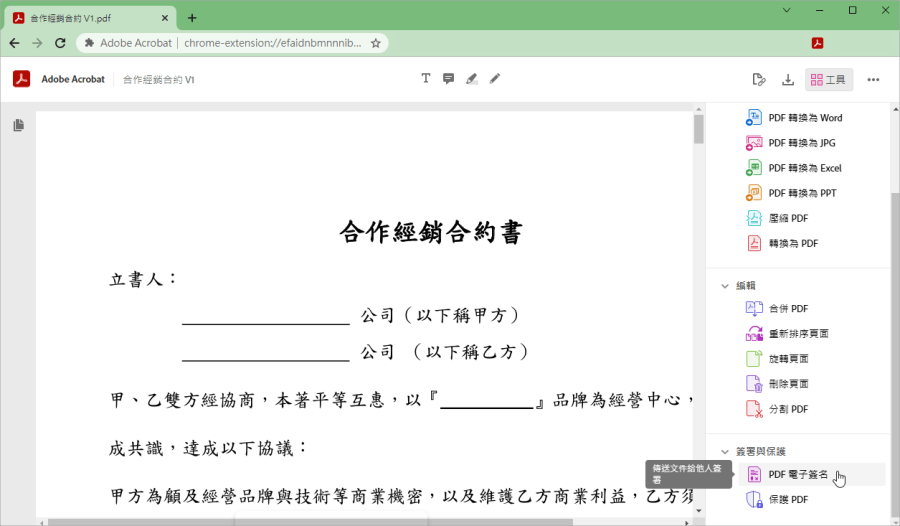
日後只要在 Chrome 開啟 PDF 檔,Adobe Acrobat 工具就會顯示在右側,功能包含:PDF 轉 Word、JPG、Excel、PPT,或是其它檔案要轉換為 PDF 同樣也沒問題。除了轉檔外還有壓縮 PDF、合併 PDF、重新排序 PDF、旋轉 PDF、刪除頁面、分割 PDF 等。我們今天要分享如何利用 Adobe Acrobat 的 Chrome 擴充程序來實現簽署 PDF,點擊右下方的 PDF 電子簽名。
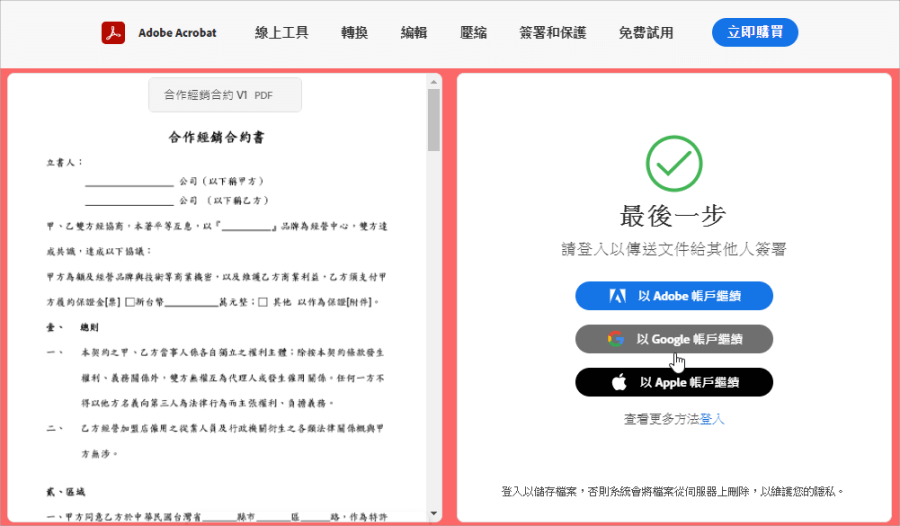
登入 Adobe Acrobat 帳戶後才可以繼續後面的操作。
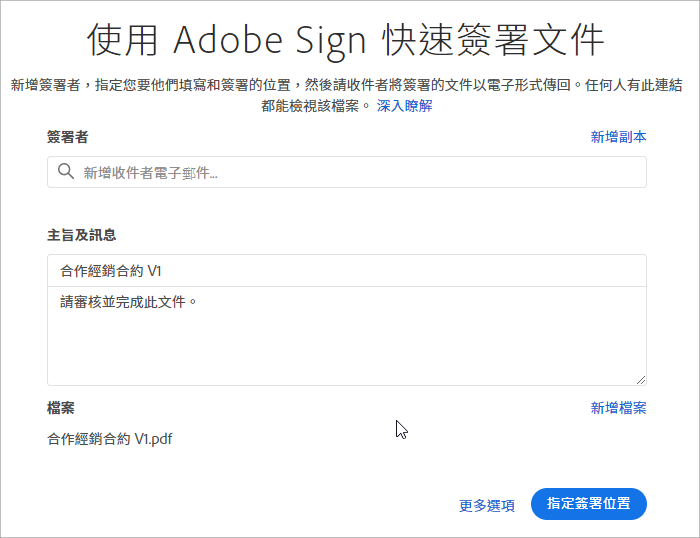
我們可以將合約指派給其它人簽署,只需輸入電子郵件即可。
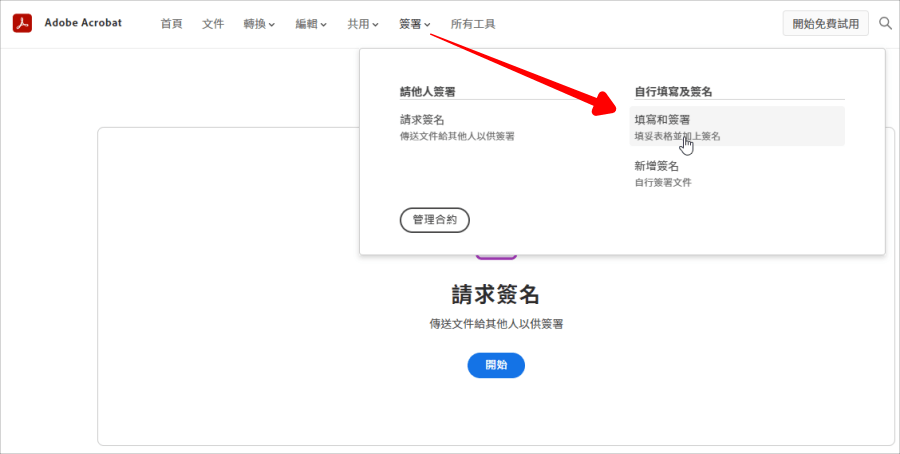
如果是要自己簽署的話,可以點擊上方「簽署」欄位的「自行填寫及簽名」>「填寫和簽署」。
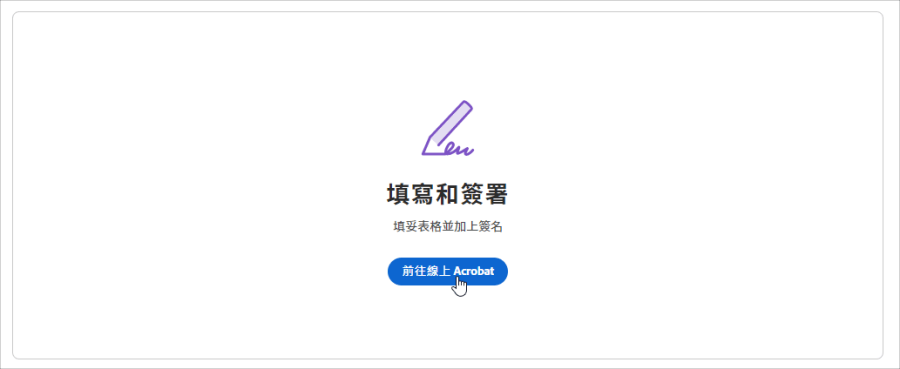
最後點擊「前往線上 Adobe Acrobat」。
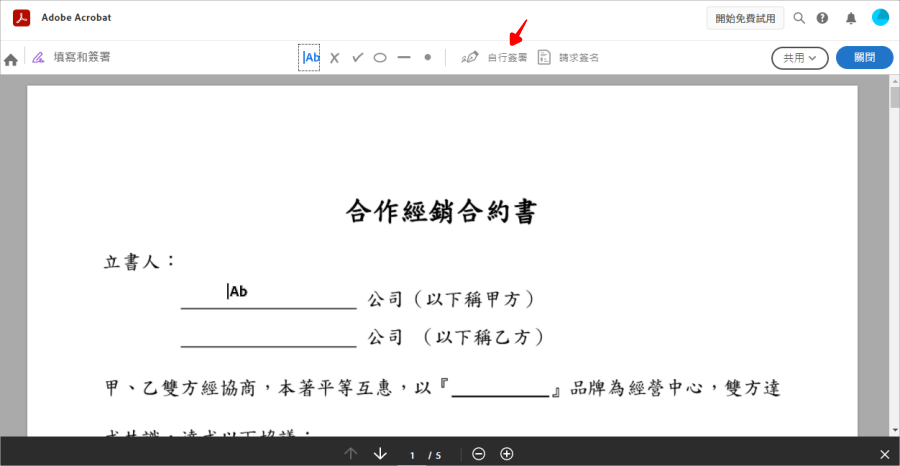
上面選擇「自行簽署」之後,在下方 PDF 需要簽名欄位點擊一下。
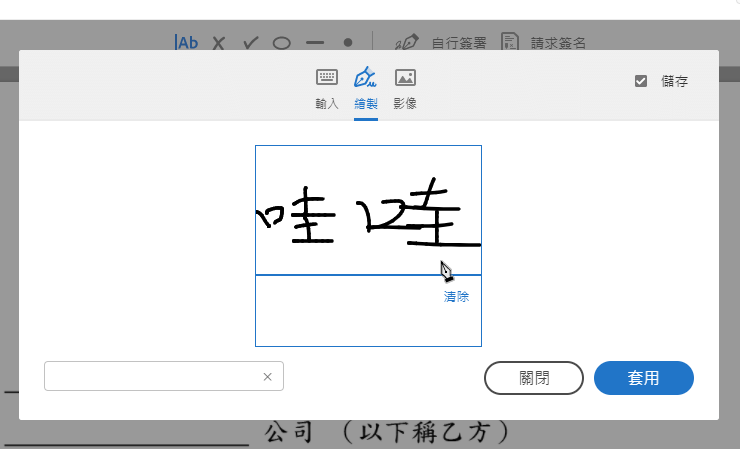
選擇「繪製」後就可以開始簽名囉。
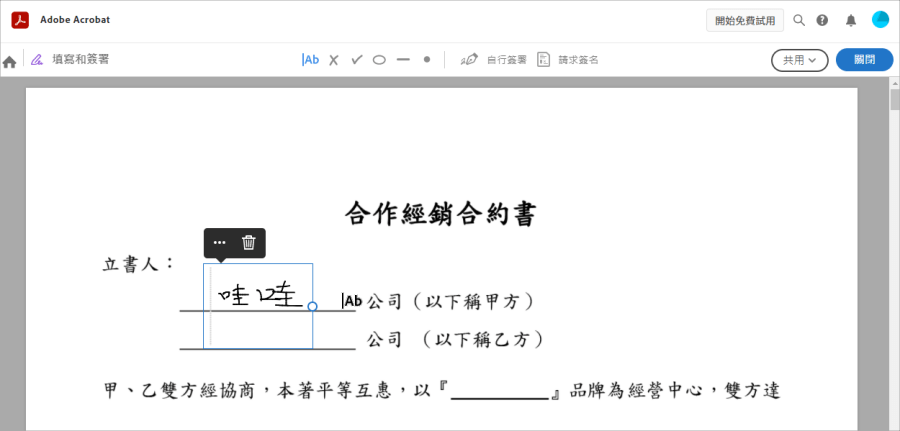
簽名後點擊「套用」就能夠輕鬆在線上完成 PDF 簽署囉,Chrome 外掛商店連結提供在下面,有需求的朋友趕快去收下吧。下載:
Adobe Acrobat(Chrome 下載)
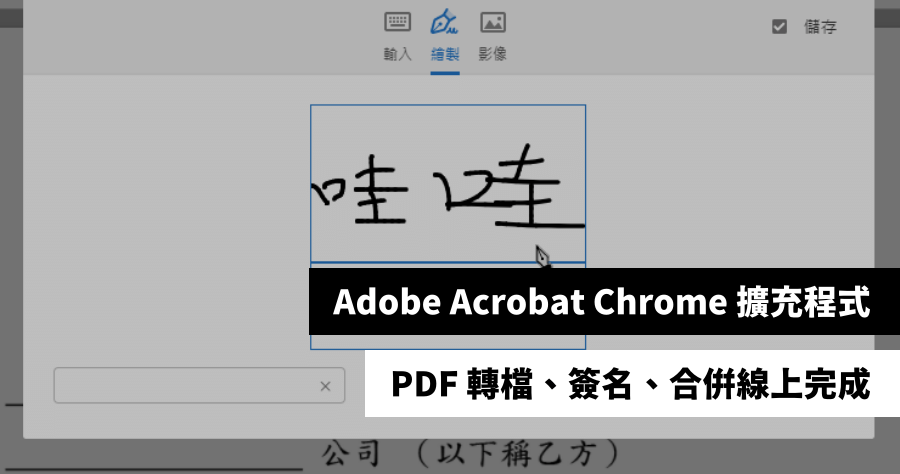
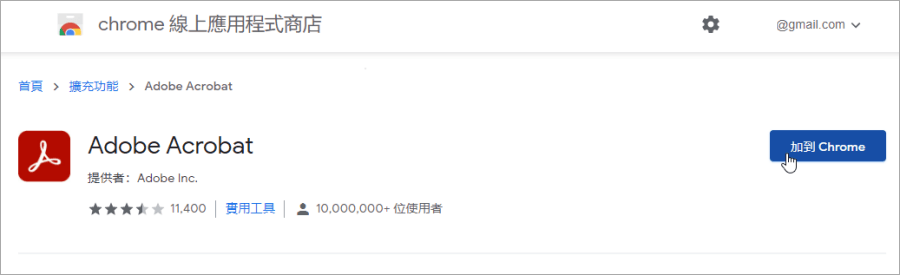 進入 Chrome 擴充元件商店後,點擊加到 Chrome 將 Adobe Acrobat 加到瀏覽器中,文章最後方有提供連結,大家可以點擊前往。
進入 Chrome 擴充元件商店後,點擊加到 Chrome 將 Adobe Acrobat 加到瀏覽器中,文章最後方有提供連結,大家可以點擊前往。 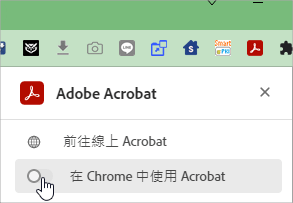 新增完成後點選「在 Chrome 中使用 Adobe」就可以正常使用囉。
新增完成後點選「在 Chrome 中使用 Adobe」就可以正常使用囉。 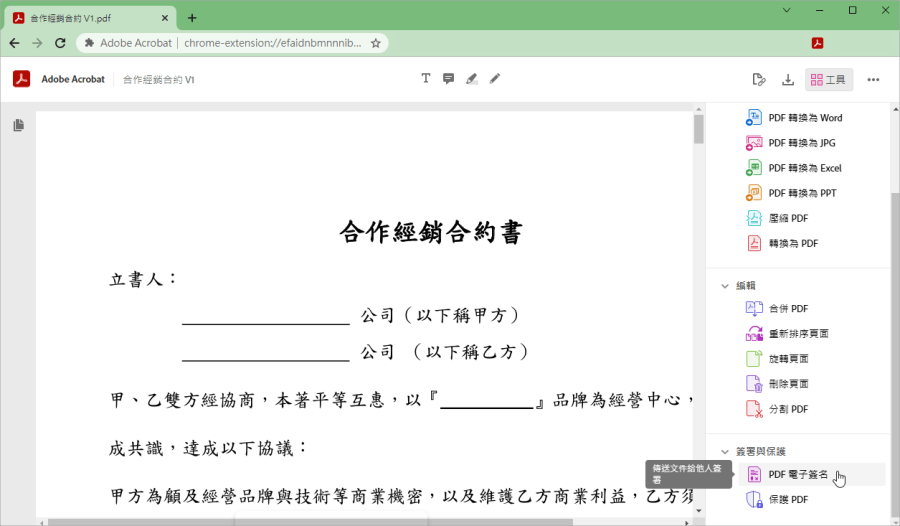 日後只要在 Chrome 開啟 PDF 檔,Adobe Acrobat 工具就會顯示在右側,功能包含:PDF 轉 Word、JPG、Excel、PPT,或是其它檔案要轉換為 PDF 同樣也沒問題。除了轉檔外還有壓縮 PDF、合併 PDF、重新排序 PDF、旋轉 PDF、刪除頁面、分割 PDF 等。我們今天要分享如何利用 Adobe Acrobat 的 Chrome 擴充程序來實現簽署 PDF,點擊右下方的 PDF 電子簽名。
日後只要在 Chrome 開啟 PDF 檔,Adobe Acrobat 工具就會顯示在右側,功能包含:PDF 轉 Word、JPG、Excel、PPT,或是其它檔案要轉換為 PDF 同樣也沒問題。除了轉檔外還有壓縮 PDF、合併 PDF、重新排序 PDF、旋轉 PDF、刪除頁面、分割 PDF 等。我們今天要分享如何利用 Adobe Acrobat 的 Chrome 擴充程序來實現簽署 PDF,點擊右下方的 PDF 電子簽名。 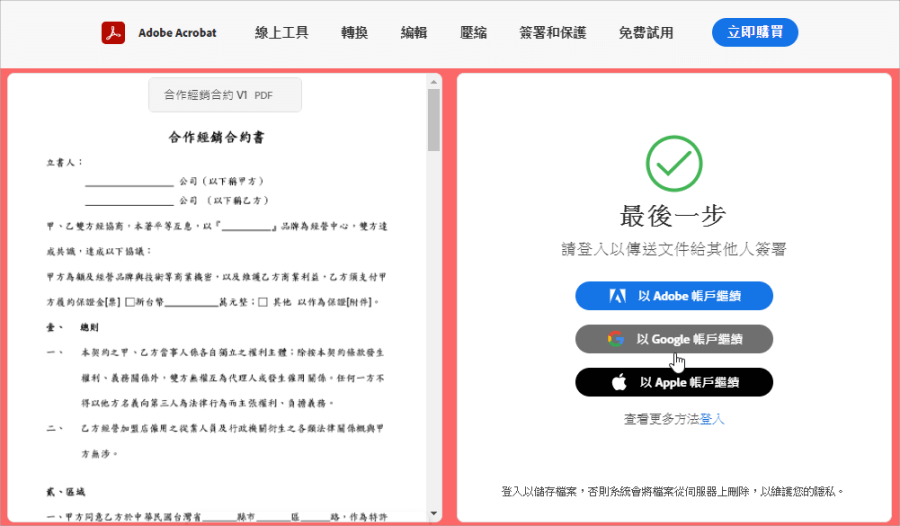 登入 Adobe Acrobat 帳戶後才可以繼續後面的操作。
登入 Adobe Acrobat 帳戶後才可以繼續後面的操作。 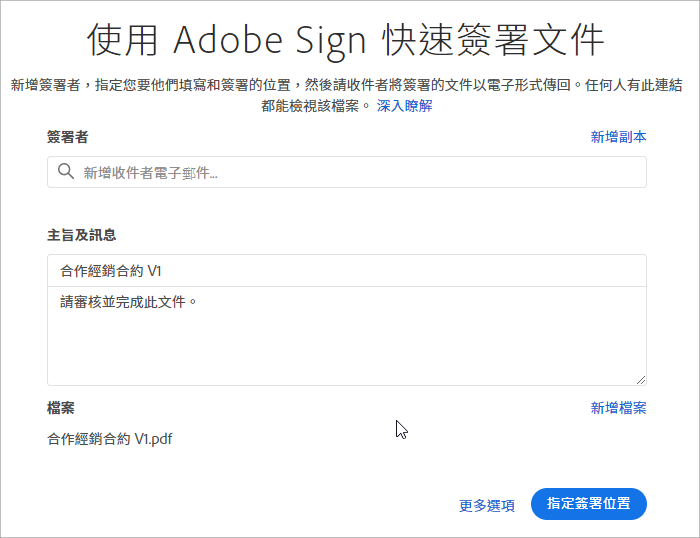 我們可以將合約指派給其它人簽署,只需輸入電子郵件即可。
我們可以將合約指派給其它人簽署,只需輸入電子郵件即可。 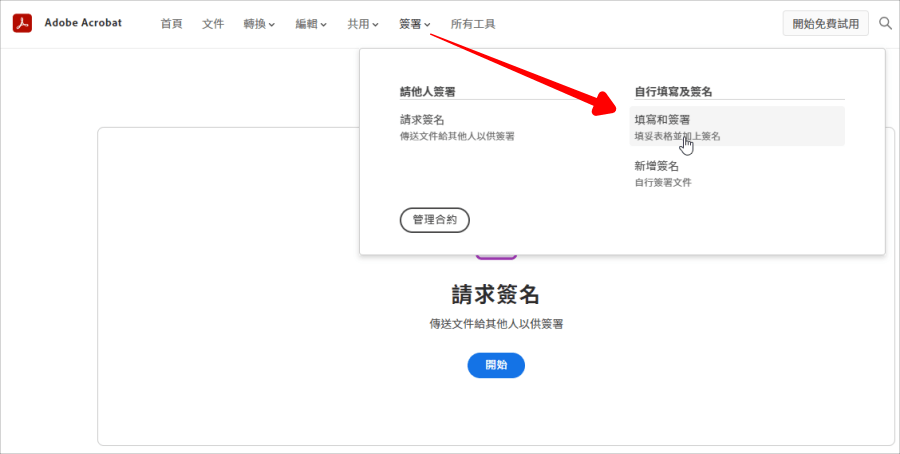 如果是要自己簽署的話,可以點擊上方「簽署」欄位的「自行填寫及簽名」>「填寫和簽署」。
如果是要自己簽署的話,可以點擊上方「簽署」欄位的「自行填寫及簽名」>「填寫和簽署」。 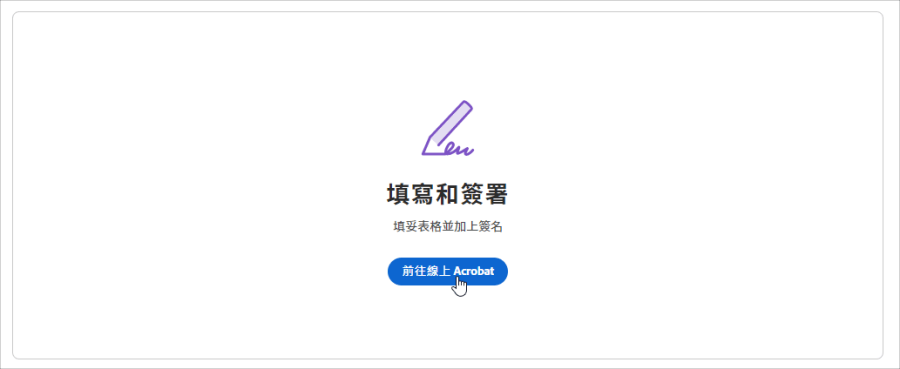 最後點擊「前往線上 Adobe Acrobat」。
最後點擊「前往線上 Adobe Acrobat」。 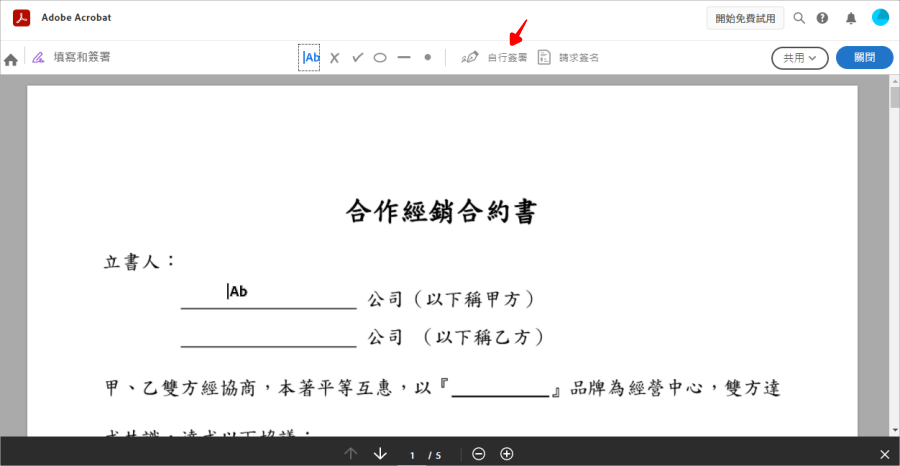 上面選擇「自行簽署」之後,在下方 PDF 需要簽名欄位點擊一下。
上面選擇「自行簽署」之後,在下方 PDF 需要簽名欄位點擊一下。 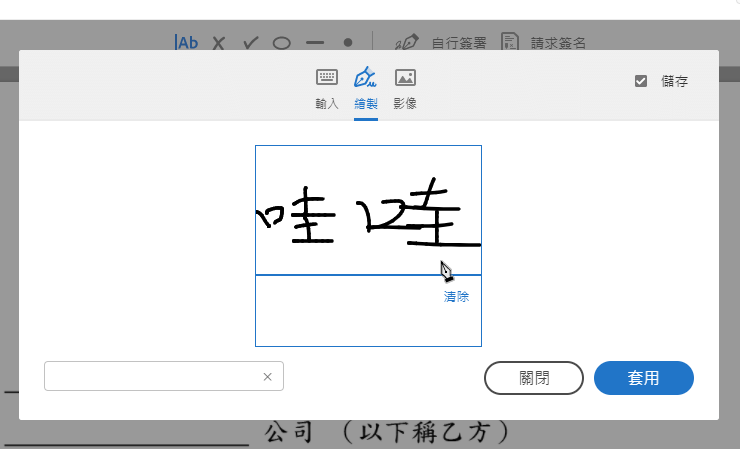 選擇「繪製」後就可以開始簽名囉。
選擇「繪製」後就可以開始簽名囉。 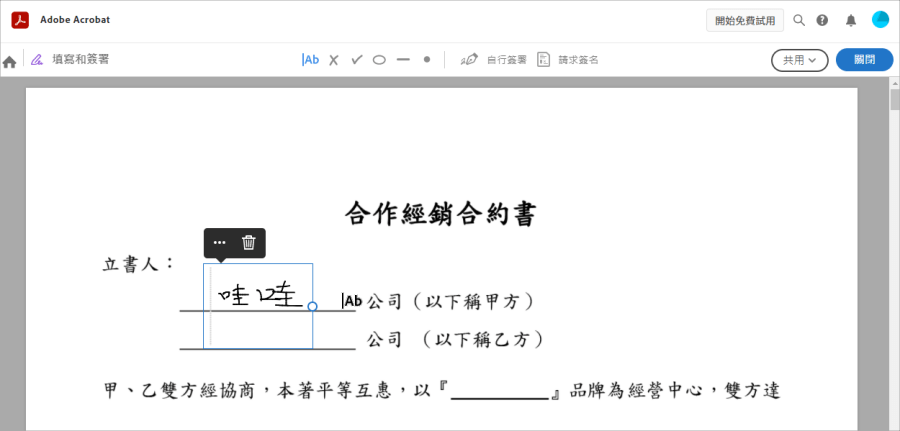 簽名後點擊「套用」就能夠輕鬆在線上完成 PDF 簽署囉,Chrome 外掛商店連結提供在下面,有需求的朋友趕快去收下吧。下載:
簽名後點擊「套用」就能夠輕鬆在線上完成 PDF 簽署囉,Chrome 外掛商店連結提供在下面,有需求的朋友趕快去收下吧。下載: